Membuat buku 3D
1.Buatlah sebuah dokumen dengan ukuran width: 500, height: 500 px, mode: RGB, content: Transparent.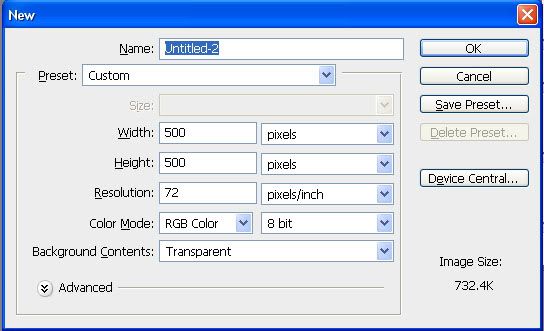
2.Lalu buka objek gambar dari computer kita untuk dijadikan Cover buku tersebut.
3.Setelah itu drag atau pindahkan objek gambar tersebut kedalam dokumen yang kita buat tadi.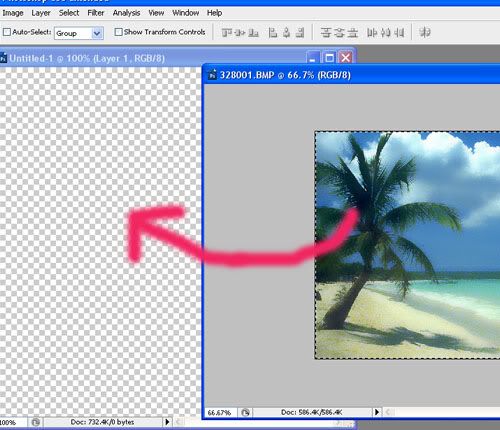
4.Edit gambar tersebut agar sehingga memiliki sudut pandang seperti sebuah buku dengan mengklik menu Edit>Transform>Perspektif. Dan tarik dari atas kebawahsehingga terlihat seperti gambar, kemudian tekan Enter.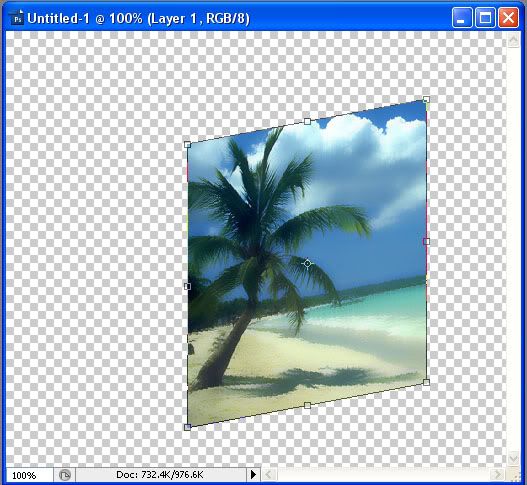
5.Selanjutnya buat sebuah layer baru beri nama sampul belakang, dan buatlah sebuah objek kotak, usahakan agar bentuknya sama seperti objek cover dari buku yang hendak kita buat. Agar lebih mudah gunakan Polygon laso tool (tekan tombol L). Drag layer baru tersebut dibawah layer cover buku.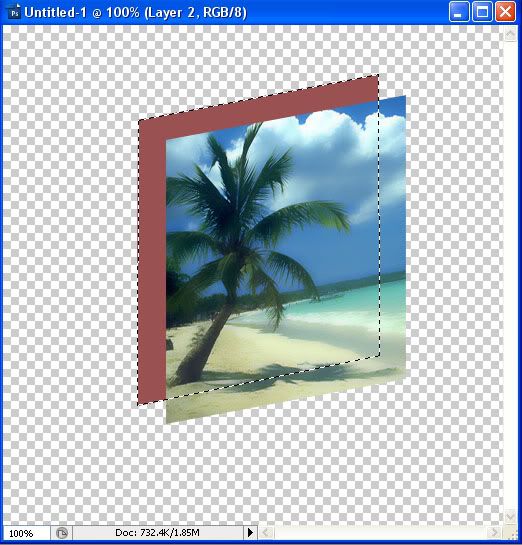
6.Setelah selesai membuat objek kotak tadi, lalu buat sebuah layer lagi dan beri nama penutup sudut. Dan masih menggunakan polygon laso tool buat penutup sudut buku seperti pada gambar: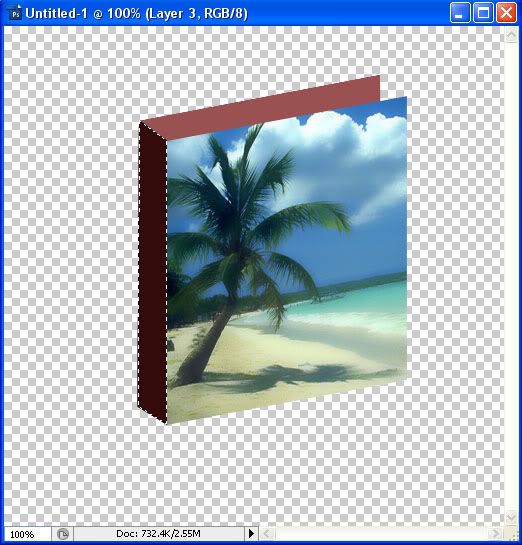
Berikan warna yang sesuai dengan buku. Klik Select>Deselect(Ctrl+D).
7.Kemudian buat layer dan beri nama kertas , letakan dibelakang layer cover buku dan layer penutup sudut buku untuk kertas bagian dalam buku, Gunakan polygon laso tool dan berikan warna putih sehingga kesan kertas tersebut lebih nyata, lakukan seperti gambar: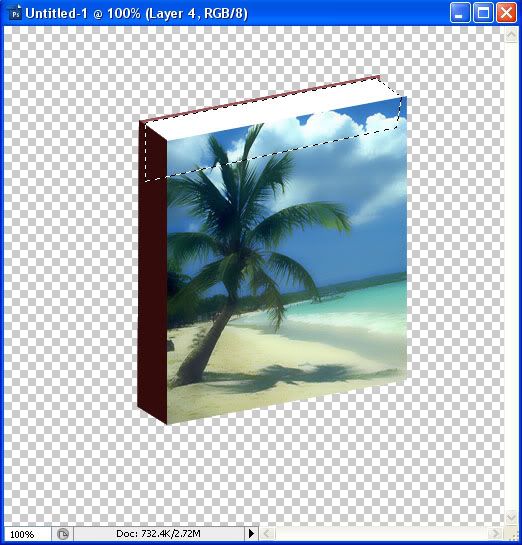
8.Setelah bentuk buku secara keseluruhan terlihat dengan baik. Buatlah sebuah layer, beri nama background dan letakkan dibawah layer sampul belakang. Berikan warna sesukamu. Secara keseluruhan layer akan seperti: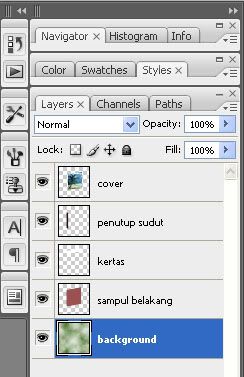
9.Selanjutnya anda dapat menambahkan tulisan pada bagian yang anda inginkan.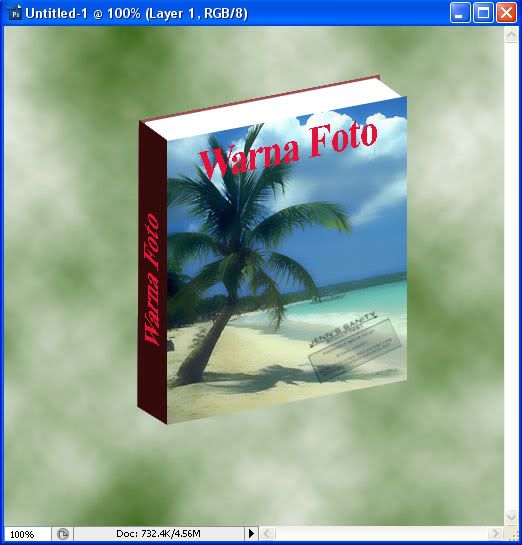
10.Kemudian satukan semua layer dengan menekan menu Layer>Merge Visible(Sift+Ctrl+E).
11.Sentuhan terakhir beri pencahayaan agar buku terlihat lebih berkesan. Klik Filter>Render>Lighting Effects.
12.Lakukan setting seperti gambar: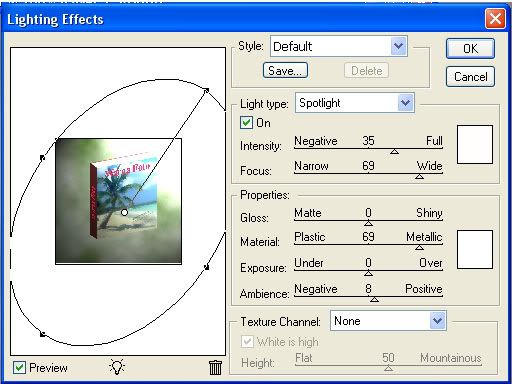
13.Setelah semua selesai, buku telah selesai dicetak dan siap untuk dipasarkan.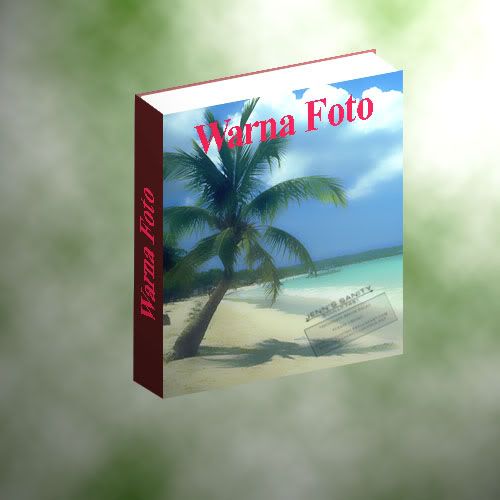
Download versi Pdf disini
